- Mwandishi Jason Gerald [email protected].
- Public 2023-12-16 11:41.
- Mwisho uliobadilishwa 2025-01-23 12:48.
Labda umekutana na faili na ugani 7z na unapata shida kuifungua. Faili ya 7z, au 7-Zip, ni jalada lililobanwa lenye faili moja au zaidi. Ili kutoa faili kutoka kwa kumbukumbu ya zipu 7, utahitaji kusanikisha programu maalum, ambayo kwa ujumla ni bure kupakua (hata kwa iOS na Android). Jifunze jinsi ya kufungua faili 7z na iZip kwenye simu yako, 7-Zip au WinZip kwenye kompyuta ya Windows, na Unarchiver kwenye kompyuta ya OS X.
Hatua
Njia 1 ya 4: iZip kwa Simu
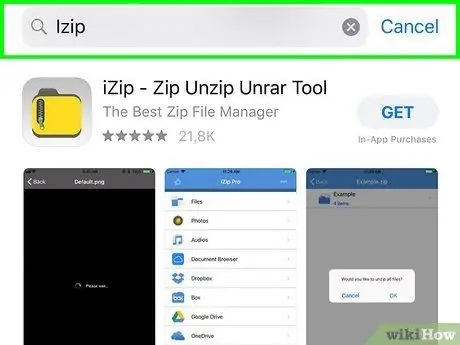
Hatua ya 1. Pata iZip katika Duka la App au Duka la Google Play
Faili ya 7z, au 7-Zip, ni jalada lililobanwa lenye faili moja au zaidi. Ili kutoa faili kutoka kwa kumbukumbu ya zip-7, utahitaji kusanikisha programu maalum. iZip ni programu iliyopendekezwa ya kufungua faili 7-Zip kwa sababu ni bure kupakua.
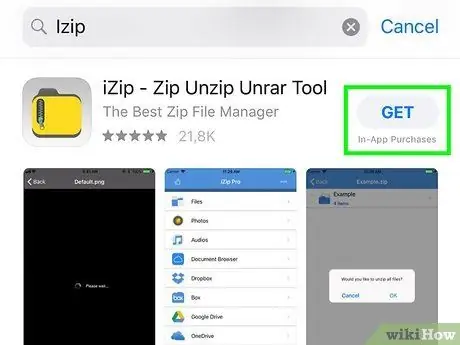
Hatua ya 2. Gonga "Pata" au "Sakinisha"
Programu itapakuliwa na kusanikishwa kwenye kifaa.
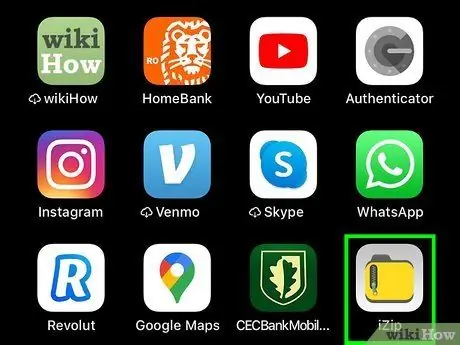
Hatua ya 3. Gonga ikoni ya iZip ili kufungua programu
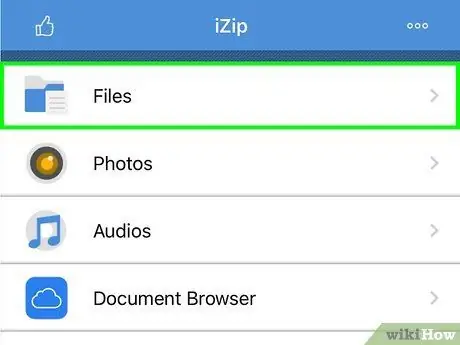
Hatua ya 4. Gonga "Faili za Mitaa" kupata faili 7z
Ikiwa faili ya 7z imehifadhiwa kwenye hifadhi ya wingu, chagua "Hifadhi ya iCloud" au "Hifadhi ya Google".
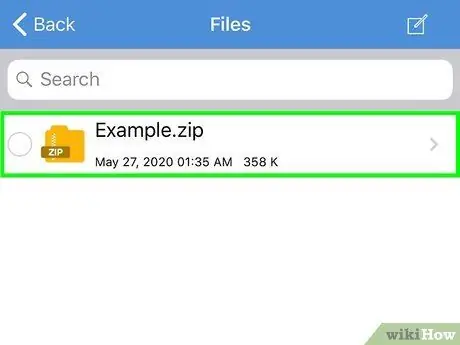
Hatua ya 5. Shikilia jina la faili la 7z mpaka uone sanduku lenye maelezo mafupi Je! Ungependa kufungua faili zote? ”
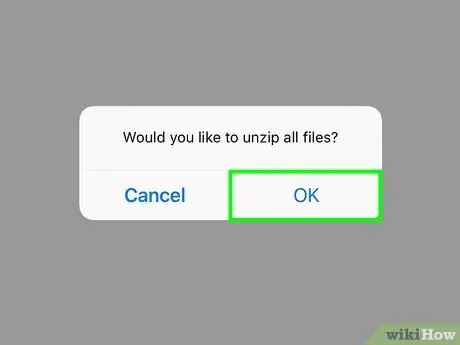
Hatua ya 6. Gonga "Sawa"
Yaliyomo kwenye faili ya 7z yatatolewa kwa folda yenye jina moja.
Mara tu mwambaa wa maendeleo umekwenda, unaweza kufungua faili iliyoondolewa kwa kugonga kutoka iZip, au kufungua folda iliyo na faili
Njia 2 ya 4: 7-Zip ya Windows
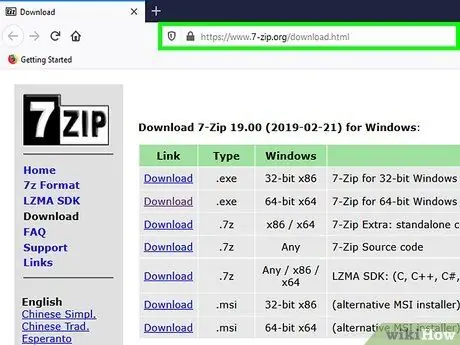
Hatua ya 1. Tembelea tovuti ya Zip-7
Kwa kuwa faili 7z ni faili zilizobanwa, huwezi kuona yaliyomo mpaka yatolewe na programu maalum. 7-Zip inaweza kutoa yaliyomo kwenye faili 7z, na ni upakuaji wa bure kwa watumiaji wa Windows.
Programu nyingine maarufu ya kutoa faili 7z ni WinZip, ambayo pia inapatikana katika toleo la majaribio. Ikiwa huwezi kutumia Zip-7, jaribu kutumia WinZip
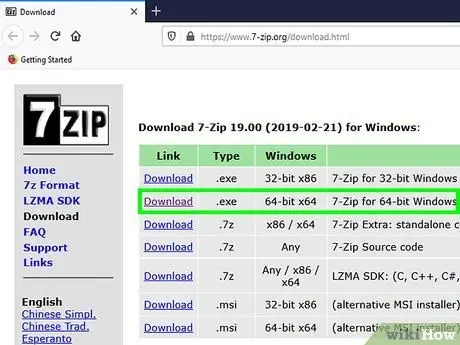
Hatua ya 2. Bonyeza "Pakua" karibu na kiunga cha toleo lako la Windows (32-bit au 64-bit)
Ikiwa haujui toleo lako la Windows, bonyeza Win + S kufungua kidirisha cha utaftaji, kisha ingiza neno kuu "mfumo". Bonyeza "Mfumo" katika matokeo ya utaftaji, kisha angalia kiingilio cha "Aina ya Mfumo"
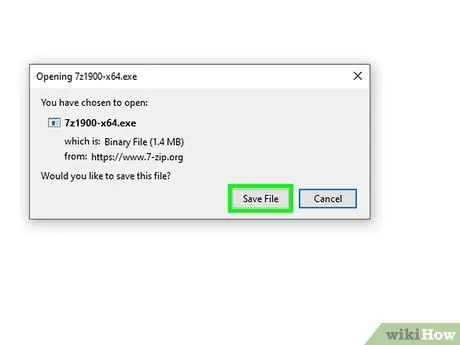
Hatua ya 3. Chagua eneo la kuhifadhi (mfano Desktop), kisha bonyeza "Hifadhi"
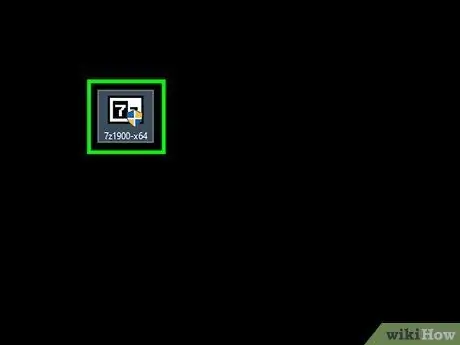
Hatua ya 4. Bonyeza mara mbili faili ya usakinishaji wa 7-Zip.exe, kisha bonyeza "Run"
Fuata maagizo kwenye skrini ili kukamilisha usakinishaji wa Zip-7.
Baada ya usakinishaji kukamilika, bonyeza "Maliza"
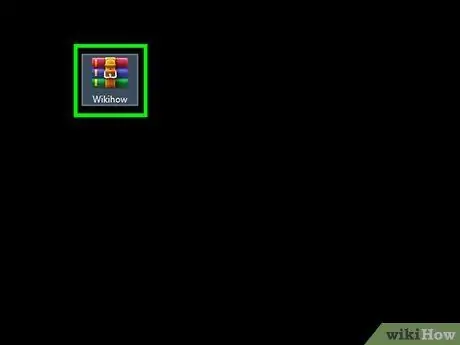
Hatua ya 5. Bonyeza mara mbili faili ya 7z ambayo unataka kufungua
Yaliyomo kwenye faili ya 7z itaonekana kwenye dirisha la programu ya 7-zip.
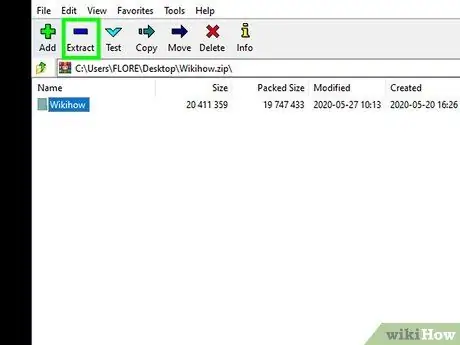
Hatua ya 6. Bonyeza Ctrl + A kuchagua faili zote kwenye kumbukumbu, kisha bonyeza "Dondoa"
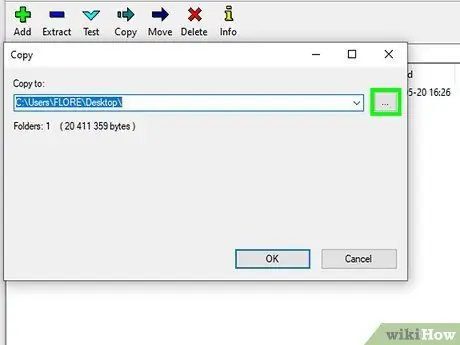
Hatua ya 7. Bonyeza kitufe cha"
.. kuchagua eneo ili kuhifadhi faili iliyotolewa.
- Kwa chaguo-msingi, faili itatolewa kwenye folda mpya kwenye folda ambayo kumbukumbu imehifadhiwa. Folda hiyo ina jina sawa na faili 7z.
- Kwa mfano, ikiwa faili unayotaka kutoa inaitwa "DangdutKoplo.7z" na iko kwenye eneo-kazi, folda mpya itakuwa na jina "DangdutKoplo".
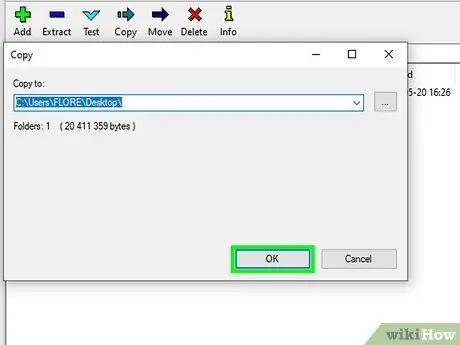
Hatua ya 8. Bonyeza "Sawa" kutoa faili kwenye folda
Utaona mwambaa wa maendeleo wakati dondoo inaendelea. Mara faili itatolewa, bar itatoweka, na unaweza kubofya mara mbili folda ili upate faili iliyotolewa.
Njia 3 ya 4: WinZip kwa Windows
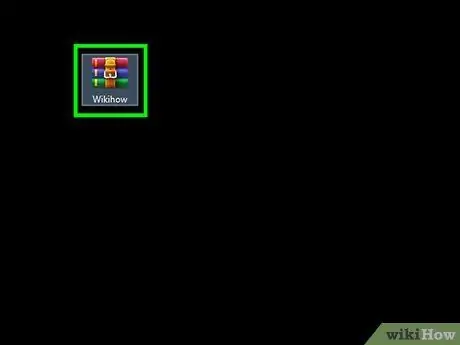
Hatua ya 1. Bonyeza mara mbili faili ya 7z
Faili ya 7z ni jalada lililobanwa lenye faili moja au zaidi. Ukandamizaji utasababisha faili kuwa na saizi ndogo. Ili kufikia faili kwenye kumbukumbu, lazima kwanza utoe kumbukumbu. Watumiaji wengine wa Windows tayari wana programu ya WinZip, ambayo inaweza pia kutumiwa kutoa faili 7z.
- Ikiwa faili ya 7z haifungui baada ya kubofya mara mbili, fuata hatua hizi kupakua toleo la majaribio la WinZip.
- Unaweza kutaka kujaribu 7-Zip, mpango wa bure wa kuchota faili 7z.
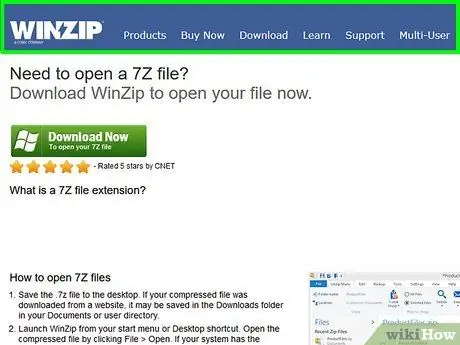
Hatua ya 2. Tembelea
WinZip hutolewa kwa $ 29.95, lakini inaweza kujaribu bure kwa siku 30.
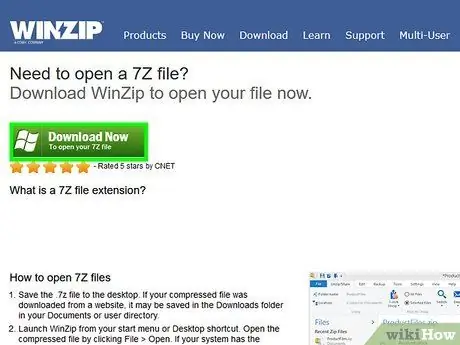
Hatua ya 3. Bonyeza "Pakua Sasa," kisha uhifadhi faili ya usakinishaji kwenye folda ya vipakuzi
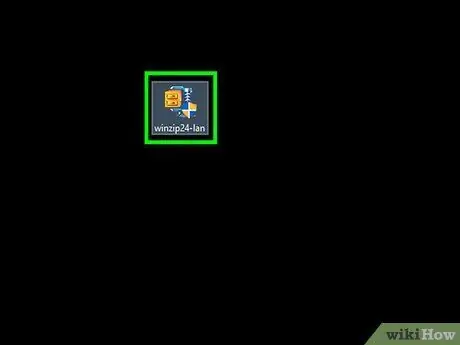
Hatua ya 4. Bonyeza mara mbili faili ya usakinishaji, kisha bonyeza "Run"
Programu hiyo itawekwa kwenye kompyuta.
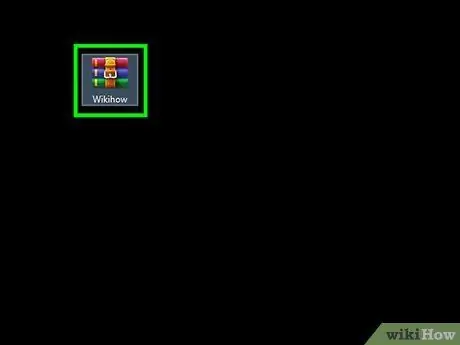
Hatua ya 5. Bonyeza mara mbili faili ya 7z
Yaliyomo kwenye faili ya 7z itaonekana kwenye dirisha la WinZip.
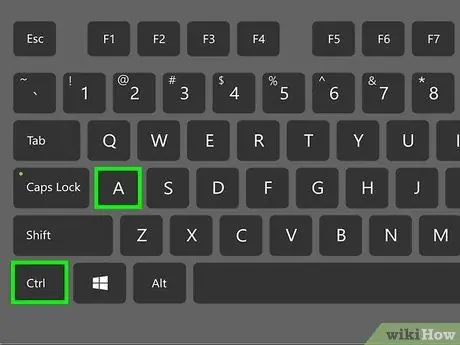
Hatua ya 6. Bonyeza Ctrl + A kuchagua faili zote na folda kwenye kumbukumbu ya 7z
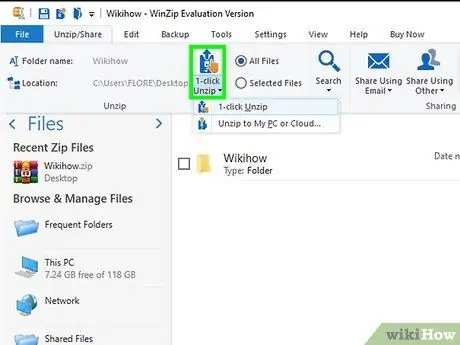
Hatua ya 7. Bonyeza kitufe cha "bonyeza-1 Unzip"
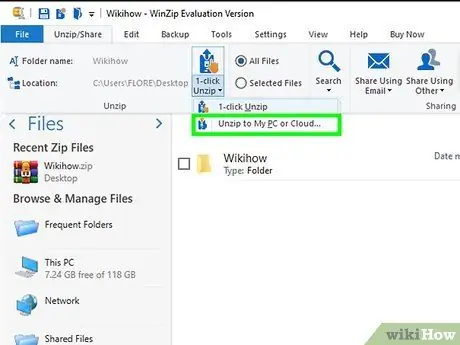
Hatua ya 8. Chagua "Unzip kwa PC au Cloud", kisha uchague folda ya marudio
Kwa chaguo-msingi, faili itatolewa kwenye folda mpya kwenye folda ambayo kumbukumbu imehifadhiwa. Folda hiyo ina jina sawa na faili 7z.
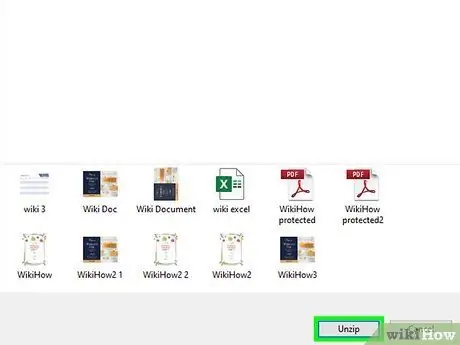
Hatua ya 9. Bonyeza "Unzip" ili kutoa yaliyomo kwenye faili ya 7z kwenye folda
Sasa unaweza kupata faili zilizobanwa kwenye kumbukumbu ya 7z.
Njia 4 ya 4: Unarchiver ya Mac OS X
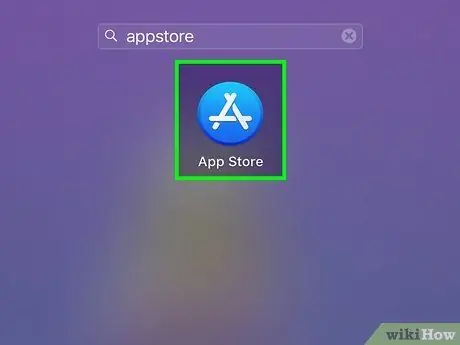
Hatua ya 1. Fungua Duka la App kwenye Mac yako
Ili kufikia faili kwenye kumbukumbu ya 7z, utahitaji kupata programu inayoweza kuziondoa. Unarchiver ni moja wapo ya programu maarufu za Mac za kuchota faili, na inaweza kupakuliwa na kusanikishwa kutoka Duka la App.
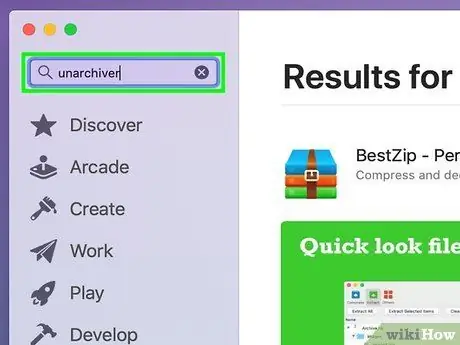
Hatua ya 2. Ingiza "Unarchiver" katika uwanja wa utaftaji juu ya Duka la App Store
Baada ya hapo, bonyeza programu inayoonekana kwenye matokeo ya utaftaji.
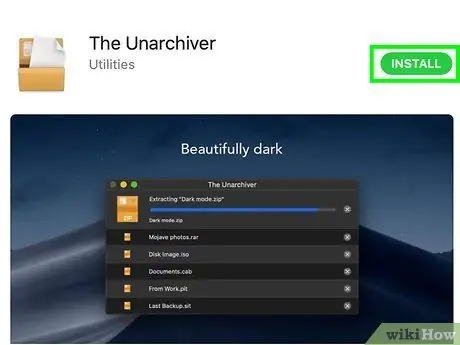
Hatua ya 3. Bonyeza "Pata," halafu "Sakinisha Programu"
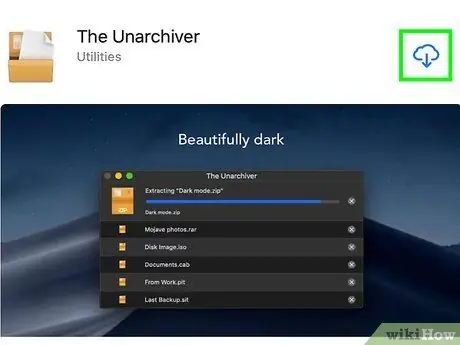
Hatua ya 4. Fuata hatua zilizo kwenye skrini kusakinisha Unarchiver kwenye kompyuta yako
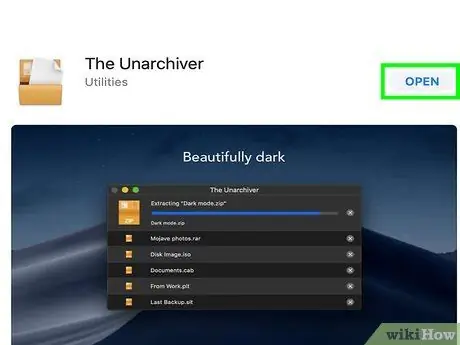
Hatua ya 5. Fungua Unarchiver baada ya usakinishaji kukamilika
Orodha ya vyama vya faili itaonekana kwenye skrini.
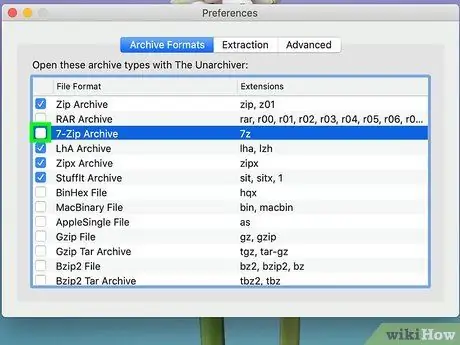
Hatua ya 6. Chagua "7-Zip Archive" kutoka kwenye orodha ili kuruhusu Unarchiver kutambua na kufungua faili 7z
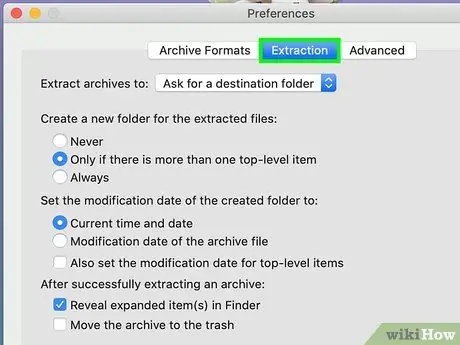
Hatua ya 7. Nenda kwenye kichupo cha "Uchimbaji"
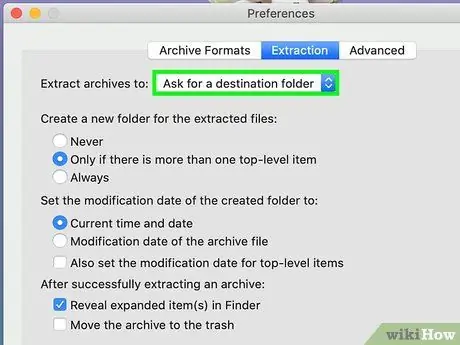
Hatua ya 8. Chagua chaguo "Omba folda ya marudio" kutoka menyu kunjuzi kuchagua mahali pa dondoo la faili
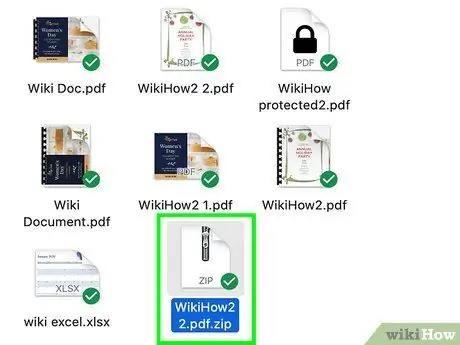
Hatua ya 9. Bonyeza mara mbili faili ya 7z ambayo unataka kufungua
Utaulizwa kuchagua folda ili kutoa faili kutoka.
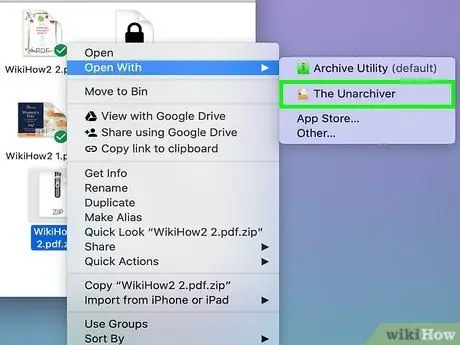
Hatua ya 10. Chagua folda ili kuhifadhi yaliyomo kwenye faili ya 7z, kisha bonyeza "Dondoa"
Unarchiver itatoa faili na kuzinakili kwenye folda unayochagua. Mara tu mwambaa wa maendeleo ukamilika, utaweza kufikia faili.
Vidokezo
- Ukubwa wa faili 7z inaweza kuwa ndogo kabla ya kuchimba, ambayo ni kawaida. Ukandamizaji wa faili katika muundo wa 7z kwa ujumla hufanywa ili watumiaji waweze kuhamisha faili na saizi ndogo.
- Programu nyingi ambazo zinaweza kutoa faili 7z pia zinaweza kutumiwa kuunda faili 7z.






